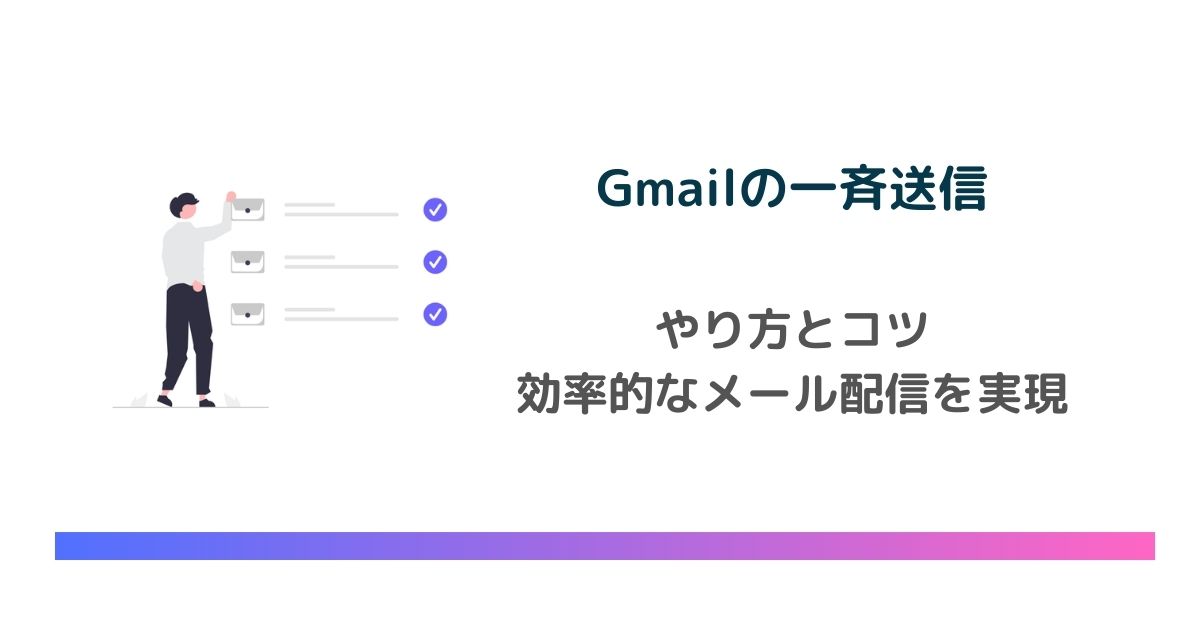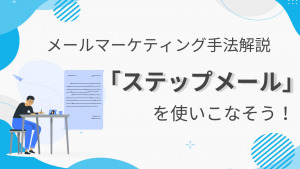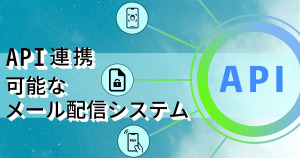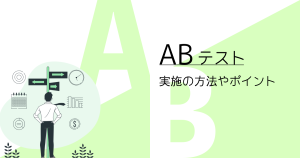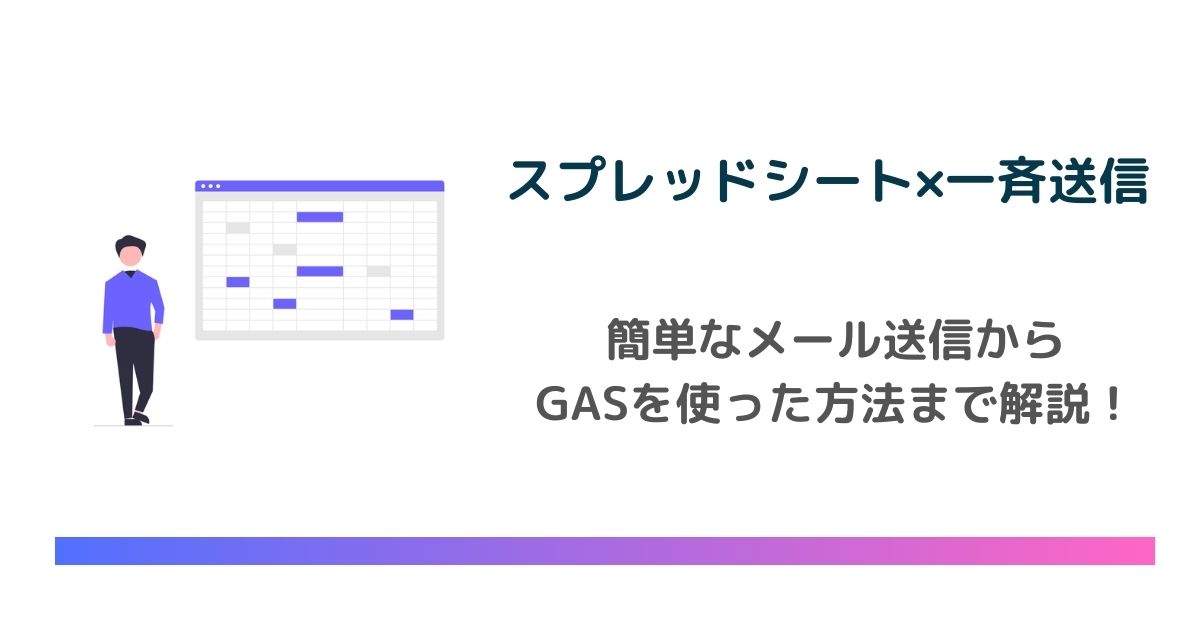
ビジネスにおいてメールを一斉送信しようと思うとかなり多くの時間と労力を使います。
多くの人が、「メールアドレスの入力」「同じ内容のメールの作成と送信」に時間を費やしているのではないでしょうか。
そして、その作業は繰り返し行われるものだからこそ、効率化の余地があると感じていることでしょう。この記事では、そんなあなたの悩みを解決するためのツールをご紹介。
具体的にはスプレッドシートを活用したメールの一斉送信方法とGoogle Apps Script (GAS)を用いて、一斉送信作業を自動化する方法、メール配信システムの活用方法について学ぶことができます。
また、スプレッドシートを使った一斉送信に際しての注意点やリスク管理についても具体例を交えてご紹介します。
それではさっそく実際にスプレッドシートからメール送信する方法をい伝えしていきましょう。
スプレッドシートからメールを一斉送信をする方法
Googleスプレッドシートとは、Googleが提供しているオンラインのスプレッドシートソフトウェアで、インターネットに接続されたデバイスからいつでもどこでもアクセス可能です。
Excelのように表計算機能を持ち、複数人で同時に作業できるリアルタイム共有機能を持つなどの特徴があります。
今回はビジネスシーンでも幅広く活用されているスプレッドシートからメールの一斉送信をする方法をご紹介します。
アドレスをコピペする
最も簡単な方法がアドレスをコピペする方法です。
特別な知識を必要とせず、アドレスの一覧をシンプルにコピペするだけで一斉送信ができます。
例えば、顧客リストがスプレッドシートに保存されている場合、そのアドレスをコピペしてメールを送ることが可能です。リスト数が少ない場合は効率的な配信が可能となります。
スプレッドシート内のメールアドレスをコピーして、そのまま宛先欄に張り付けると複数のメールアドレス宛のメールが作成できます。
以上です。とても簡単ですよね。
シンプルな方法であるがゆえに、初めての一斉メール送信には最適な手法と言えるでしょう。
CSV形式でデータをダウンロードする
CSV形式でのデータダウンロードは、大量のメールアドレスを扱う際に有効です。
また、スプレッドシート上での操作が不安な場合は一度CSV形式に変換するのが良いでしょう。特にスプレッドシート上で顧客管理をしている場合は、誤操作でリストが欠損してしまうと大問題です。
Excelでの作業の方が慣れている方やできるだけリスクを減らしたい方はCSV形式でのダウンロードを活用しましょう。
やり方は非常に簡単です。
以上です。CSV形式でのダウンロードが完了したら先ほどと同じくメールアドレスをコピペするだけです。
こちらもシンプルで簡単な方法なので、技術的な知識がない方でもおすすめの方法となります。
Google Apps Script (GAS)を用いたメール一斉送信の実践
Google Apps Script(GAS)は、Googleが提供するスクリプト環境のことで、JavaScriptベースのクラウドスクリプト言語を使用してGoogle Workspaceの各アプリケーションを自動化したり、拡張したりすることができます。
- Gmail
- Googleカレンダー
- Googleドキュメント
- Googleスプレッドシート など
また、GASはクラウド上で動作するため、特別なソフトウェアをインストールすることなくブラウザから直接スクリプトを作成、実行することができます。作成したスクリプトはGoogleドライブ上で保存され、他のユーザーと共有することも可能です。
スクリプトエディタの利用方法
スクリプトエディタは、自動化のための重要なツールです。スクリプトエディタを使うことで、手作業で行っていた作業を自動化することが可能になります。
また、人が実行する手作業がなくなることで作業の効率化だけでなく、ミスの発生も減らすことができます。
ここではまずどのようにGASを使うか一連の流れでお見せします。
1,スプレッドシートの拡張機能から「Apps Script」を選択
2,メール送信用のスクリプトを記述する
3,プロジェクトを保存する
4,実行する
5,権限を確認をクリック
6,アカウントにログインする
7,「詳細」をクリック
8,「無題のプロジェクト(安全ではないページ)に移動」をクリック
9,「許可」をクリック
10,再度「実行」をクリックし、実行ログにて完了していれば完了です
以上です。配信までのSTEPは多いように感じますが、実際は何度かクリックするだけがほとんどです。設定は5分程度で完了しますし、一度自動化してしまえば次回からはワンクリックで完結します。
また、定期的に配信する場合はスケジュール設定も可能なので完全自動化も可能となります。
スクリプト記述のサンプル
スクリプトの書き方に一定の規則はあるものの、様々な記述方式ができるため、正解は1つではありません。
ここで紹介した配信方法のスクリプト記述のサンプルをご紹介します。その前にまずはスプレッドシート側での準備を行います。
- B列:メールアドレスを記載
- C列:メールの件名を記載
- D列:メールの本文を記載
今回のスクリプトでは2行目以降を配信対象としています。また、3行目以降にもアドレスや文字列を入力すると配信の対象になります。
ここまで準備が終わったら先ほどご紹介したApps Scriptに以下のスクリプトを記述してください。
function sendEmails() {
// スプレッドシートを取得
var sheet = SpreadsheetApp.getActiveSpreadsheet().getActiveSheet();
// データ範囲を取得 (ここでは2行目から最終行までを取得)
var range = sheet.getRange(2, 2, sheet.getLastRow()-1, 3);
// 全ての行のデータを取得
var data = range.getValues();
// 各行のデータに対して処理
for (var i = 0; i < data.length; i++) {
var row = data[i];
// メールアドレス、サブジェクト、本文を取得
var emailAddress = row[0]; // B列
var subject = row[1]; // C列
var message = row[2]; // D列
// メールを送信
MailApp.sendEmail({
to: emailAddress,
subject: subject,
body: message
});
}
}
以上です。あとは手順に従って設定するとメールの配信が可能となります。
また、GASの記述において、知識がある方は定期的なメール送信や、特定の条件に合った顧客にだけメールを送るといった処理を、自分で作成することも可能です。
すべての制御はスクリプト次第ということを覚えておきましょう。
ChatGPTを活用すれば簡単にスクリプトが作成できる
ChatGPTは自然言語処理モデル「GPT」 を搭載した、AIチャットサービスです。
文章を生成するAI技術で、メルマガだけでなくブログの執筆やカスタマーサポートなど様々なビジネスシーンでも利用されています。
また、ChatGPTの活用により、スクリプトの記述を簡単に作成することができます。実は今回ご紹介したスクリプトもChatGPTでアウトプットされたものを活用しています。
実際に指示したプロンプトはこちらです。
このたった約50文字を入力するだけで、スプレッドシートでのメール一斉送信の仕組みを作ることができるのです。
以下の記事では、ChatGPTの使い方やコツなどを、メルマガの作成方法をサンプルにご紹介しています。興味のある方は参考にしてください。
ChatGPTを活用したメルマガの作成方法【プロンプト例あり】
スプレッドシートを使った一斉送信のリスクと対策
スプレッドシートを使って一斉にメールを送信する場合には、以下のようなリスクが考えられます。
- 送信制限の超過
- スパムフィルタによるブロック
- 個人情報の漏洩
- メールの誤送信
これらの内容を交えながら「BCCを使った一斉送信の危険性」と「Gmailでの一斉送信の制限と対策」についてご紹介します。
BCCを使った一斉送信の危険性
今回ご紹介した方法ではGmailでの一斉送信がメインの手法となるため、「TO」「CC」「BCC」いずれかの配信になります。
一斉配信の場合、第三者から送信先のアドレスがわからないBCCを活用するのが一般的です。
- TO:メールの宛先
- CC:メールの内容を共有したい宛先
- BCC:他者からは知られないようメールの内容を共有したい宛先
しかし、BCCでの一斉配信はおすすめできません。それは、以下のようなリスクが存在するからです。
- ブラックリストに載ってしまう
- 個人情報漏洩リスク
- メール送信上限数と配信遅延
- メールの効果を検証しにくい など。
例えば、ブラックリストに登録されてしまうと「送信したメールが迷惑メールフォルダに振り分けられてしまう」「そもそも送ったはずのメールが届かない」などの危険性があります。
せっかく送ったはずのメールも受信フォルダに届いておらず読まれないのであれば意味がありません。
その他、BCCでの一斉送信の危険性は以下の記事で詳しく解説していますので参考にしてください。
BCCで一斉送信する前に知っておきたいリスクと対策を徹底解説
Gmailでの一斉送信の制限と対策
Gmail アカウントの場合、24時間以内に送信できるメールの上限は500通です。
メールを大量に送信するという行為はサーバーに負荷がかかります。さらに、スパムや悪用などと同じ行為のため、それらを防ぐための制限でもあります。
Gmailに限らず通常のメーラーは一斉送信には不向きになるので、注意しましょう。
もし、今回ご紹介した方法でのメール配信を継続して行いたい場合は1日の配信数を気を付け、メールの内容も受信者から拒否されたり迷惑メールの報告をされないような良質なものを心掛けてください。
Gmailの一斉送信については以下の記事で詳しく解説されているので、GASを使った一斉送信をしたい方は併せてご確認いただくとよいでしょう。
Gmailの一斉送信は何人までできる? Gmailで大量のメールを扱っている場合には要注意!
メール配信システムを利用したメール一斉送信
本格的に大量のリストに対してメールの一斉送信を行う場合は、メール配信システムを利用しましょう。
上述したように、Gmailなどのメーラーには制限やリスクがあります。メール配信システムはこれらを回避するような技術が使われていますので安心して大量配信をすることができます。
メール配信システムシステムには以下のようなメリットがあります。
- 遅延なくメールを届けられる
- 高い到達率を維持できる
- メール配信の効果測定・改善が効率よく行える
- 業務の効率化が見込める
もちろん一斉配信できるだけでも大きなメリットとなるのですが、それに加えて開封率やクリック率の測定など、メールマーケティングを実現することもできます。
メール配信システムを利用する場合でも多くのシステムはCSVデータを取り込むことで顧客データをシステム内で管理することができます。
スプレッドシートで顧客管理をしている方でも手間なく使えるので、リスクを冒してまでGmailで一斉送信をするのではなくメール配信システムを利用しましょう。
例えば、シェアNo.1のブラストメールであれば月額4,000円から利用することができます。費用対効果はかなり良いサービスとなっているので利用を検討してみてはいかがでしょうか。
関連記事:【3分で分かる!】ブラストメールとは?ブラストメールのトライアル期間を使って徹底レビュー!
まとめ
スプレッドシートからのメール一斉送信は、様々な方法とツールを利用することで、効率的に、また効果的に行うことが可能です。
少数のメールアドレスへの配信であれば、コピペからCSV形式の利用、Google Apps Scriptの活用などで十分です。
しかし、100件以上の大量配信を行う場合は専門ツールのメール配信システムを利用することをおすすめします。自分の目的や状況に合った方法を選択することで、一斉送信の効果を最大化することが可能です。
以下の記事ではおすすめのメール配信システムを30サービスに厳選してご紹介しているので参考にしてください。